Myfactory Online-Hilfe
Service-Manager
Der Service-Manager besitzt, ähnlich dem Kontaktmanager, einen Adressdaten- und einen Ansprechpartnerbereich. Darunter befinden sich die Supportfalldaten sowie Informationen zur Adresse.
Schaltfläche [ Aktion ]
Register Fälle
Register Detaildaten
Register Aktionen
Register Verträge
Register Kennzeichen
Register Notizen
Register Dokumente
Register Kontakte
Register Klassifizierung
Register Projekte
Register Aufgaben
Register Verknüpfungen
Register Systeminfos
Register Adressdokumente
Register VK Belege / EK Belege
Beim ersten Aufrufen des Service-Managers sind zunächst alle Felder deaktiviert und erst nach Auswahl oder Neuanlage einer Adresse und der anschließenden Auswahl eines Supportfalles oder einer Neuanlage werden die Daten aktiviert und angezeigt.
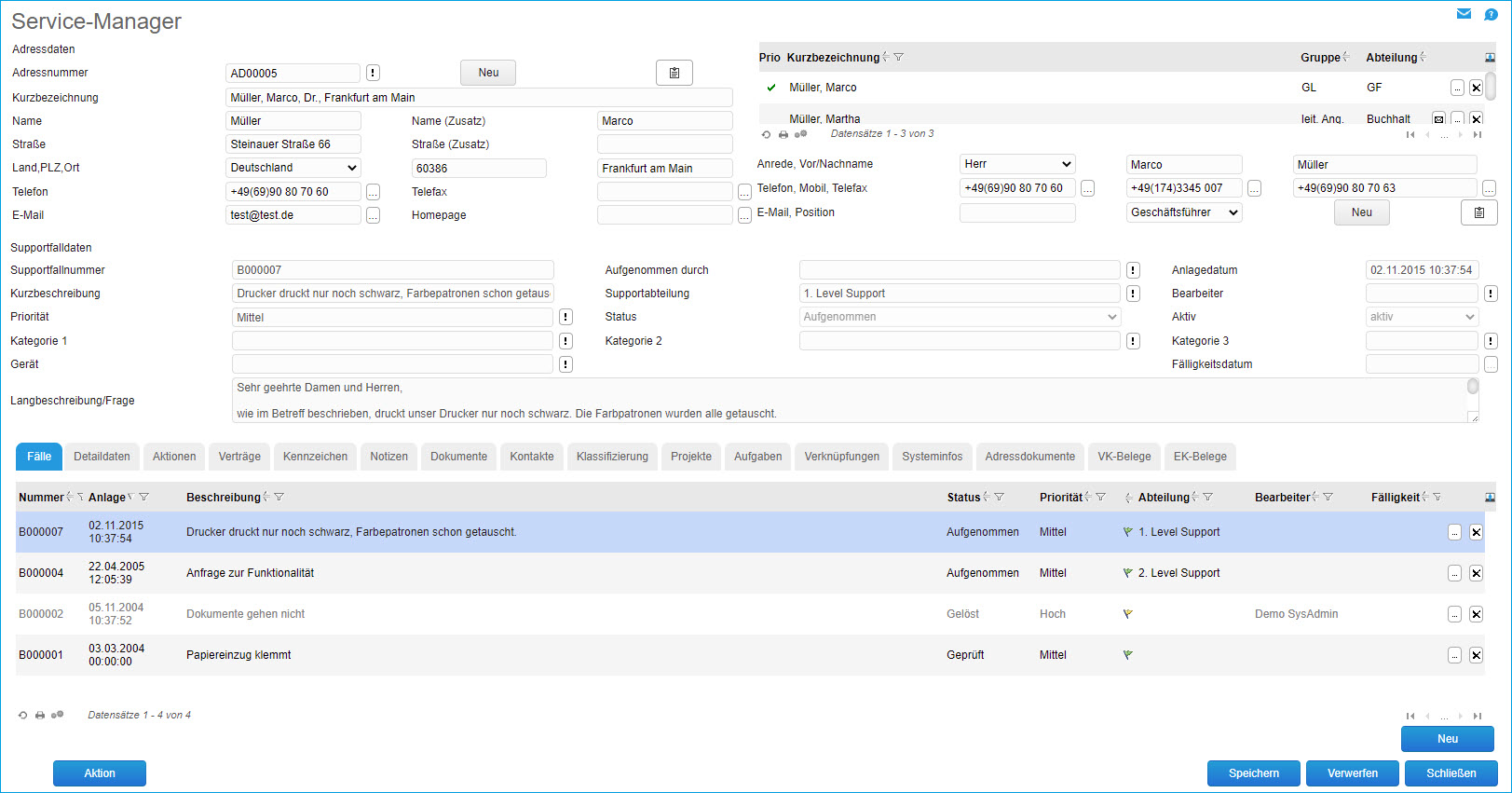
Wird im Feld "Adressnummer" der Name der Adresse oder die Adressnummer eingetragen, öffnet sich ein Fenster mit den bereits vorhandenen Supportfällen. Will man einen dieser Supportfälle auswählen, genügt ein Doppelklick auf diesen Fall und die Daten werden in den Service-Manager übertragen. Soll ein neuer Supportfall angelegt werden, so können Sie die untere Schaltfläche [ Neuer Supportfall ] anwählen. Im Anschluss erscheint dann eine Meldung (aktivier-/deaktivierbar im Konfigurationsdialog), dass ein neuer Supportfall mit der entsprechenden automatisch generierten Supportfallnummer angelegt wurde. Nach Bestätigung dieser Meldung werden die Daten schließlich angezeigt.
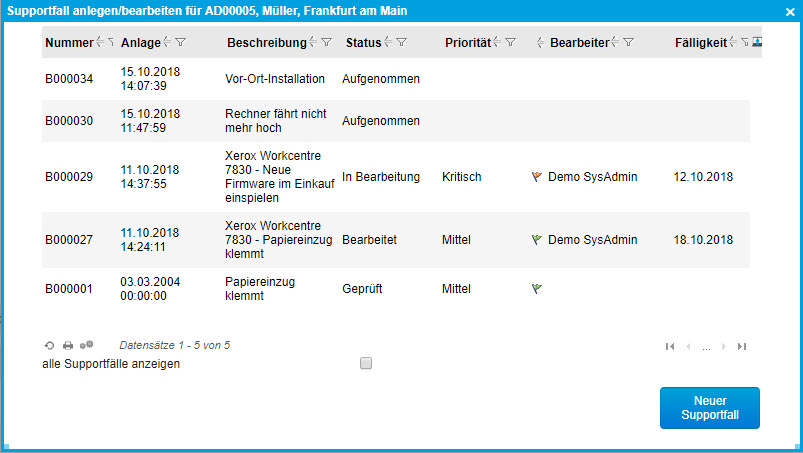
Im Beispiel unten wurde ein existierender Supportfall ausgewählt, die Supportfalldaten sind alle ausgegraut (nicht veränderbar). Eine Änderung der Supportfalldaten ist nur noch über die Schaltfläche [ Aktion ] möglich (zur Beschreibung dieser Schaltfläche: siehe unten)
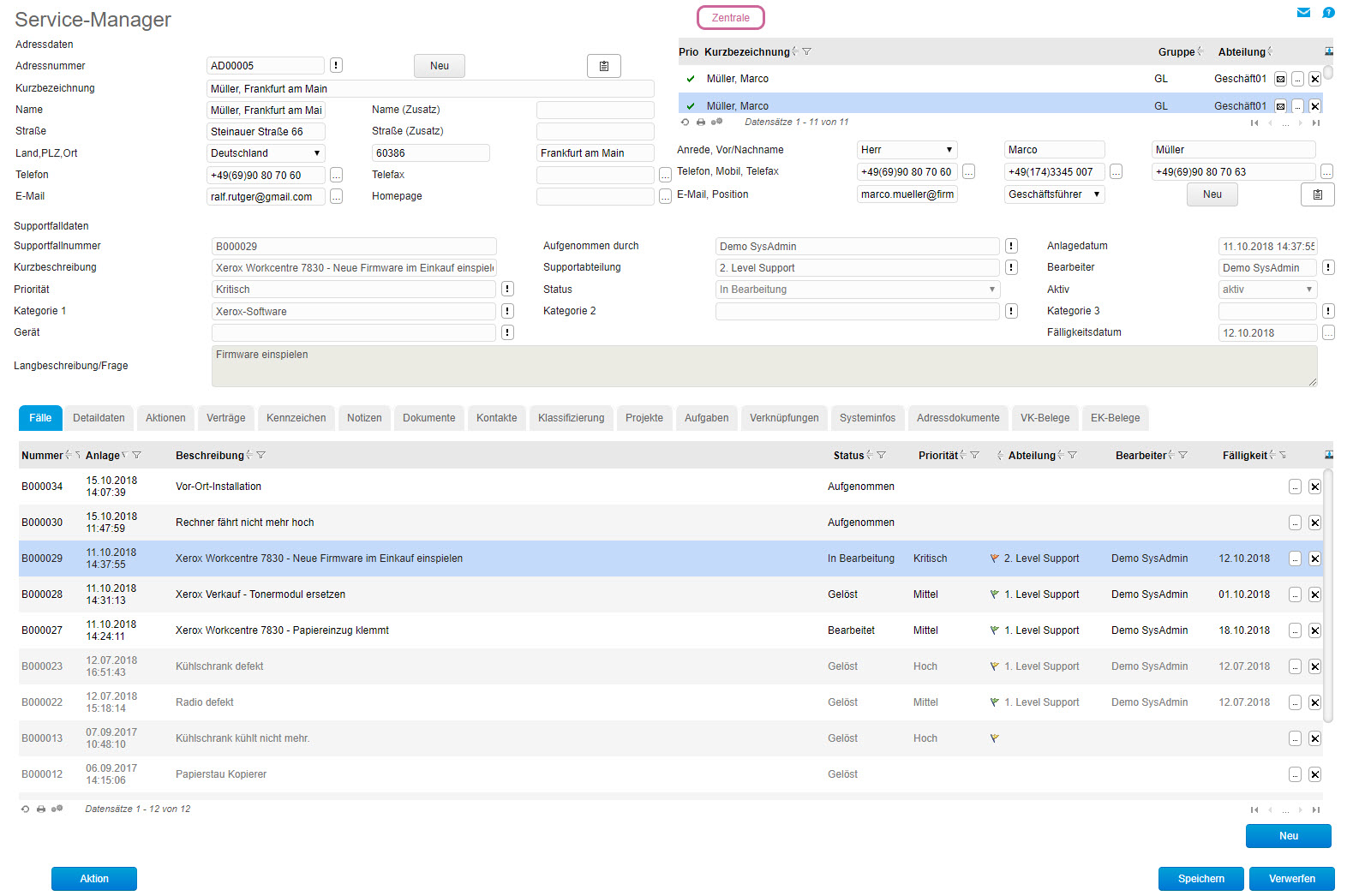
Im Bereich "Supportfalldaten" werden nicht alle Informationen zum Supportfall dargestellt, diese bekommt man jedoch über die Registerseite "Detaildaten" komplett angezeigt (auch hier nicht veränderbar).
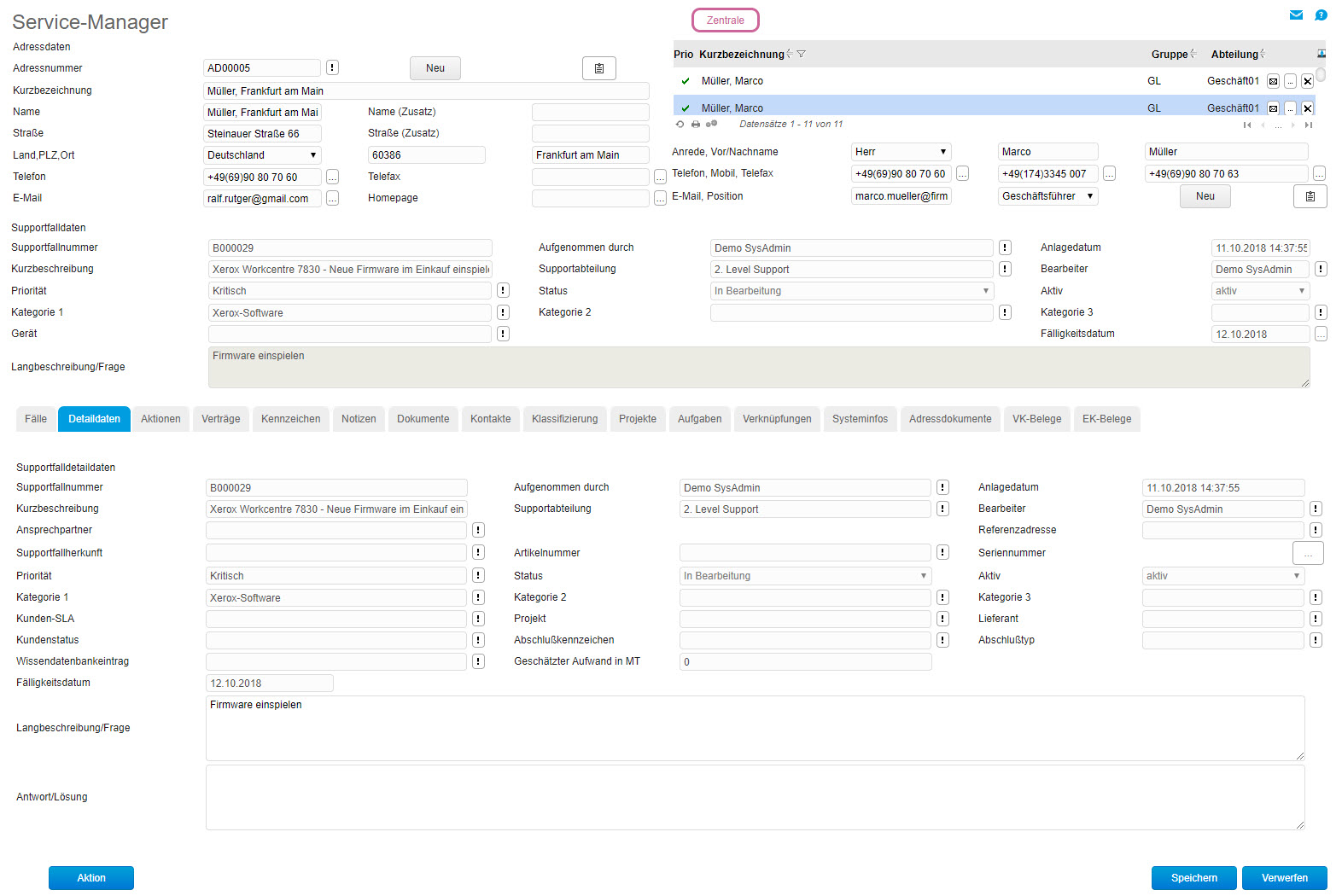
Schaltfläche [ Aktion ]
Im Service-Manager haben Sie die Möglichkeit, auf die unten links im Dialog befindliche [ Aktion ]-Schaltfläche zu klicken. Sie sehen daraufhin das folgende Kontextmenü:
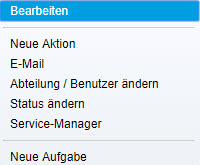
Über dieses Kontextmenü können die im Folgenden beschriebenen Änderungen vorgenommen werden:
Bearbeiten
Neue Aktion
Abteilung/ Benutzer ändern
Status ändern
Zum Anfang
(Servicefall) Bearbeiten
Wenn Sie auf den Menüeintrag "Bearbeiten" klicken, dann erscheint der folgende Dialog:
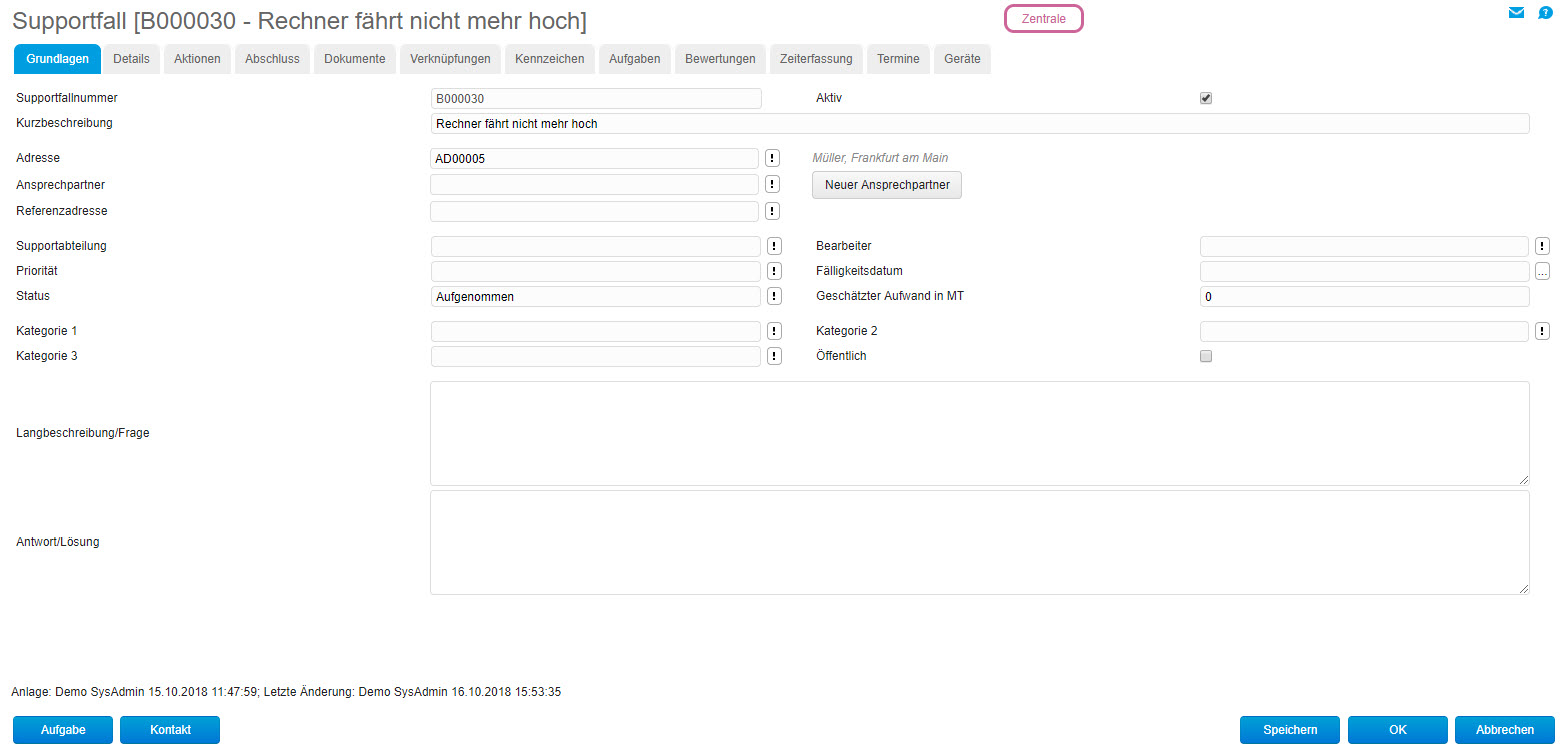
Hierüber können Sie einen im Service-Manager markierten Supportfall im Detail bearbeiten.
Im Folgenden sollen nur die wichtigsten Register dieses Dialogs beschrieben werden. Informationen zu Registerseiten wie "Aufgaben", "Kennzeichen" oder "Bewertungen" entnehmen Sie bitte dem Hilfekapitel zum Supportfälle-Stammdatendialog (Supportfälle).
Register Grundlagen
Register Details
Register Aktionen
Register Abschluss
Register Dokumente
Register Verknüpfungen
Register Zeiterfassung
Register Geräte
Register VK Belege / EK Belege
Zum Anfang
Register Grundlagen
Hierüber sehen Sie die wichtigsten Informationen zu einem Supportvorgang. Wenn Sie hier Änderungen vornehmen, so wird dies automatisch über das Register "Aktionen" protokolliert.
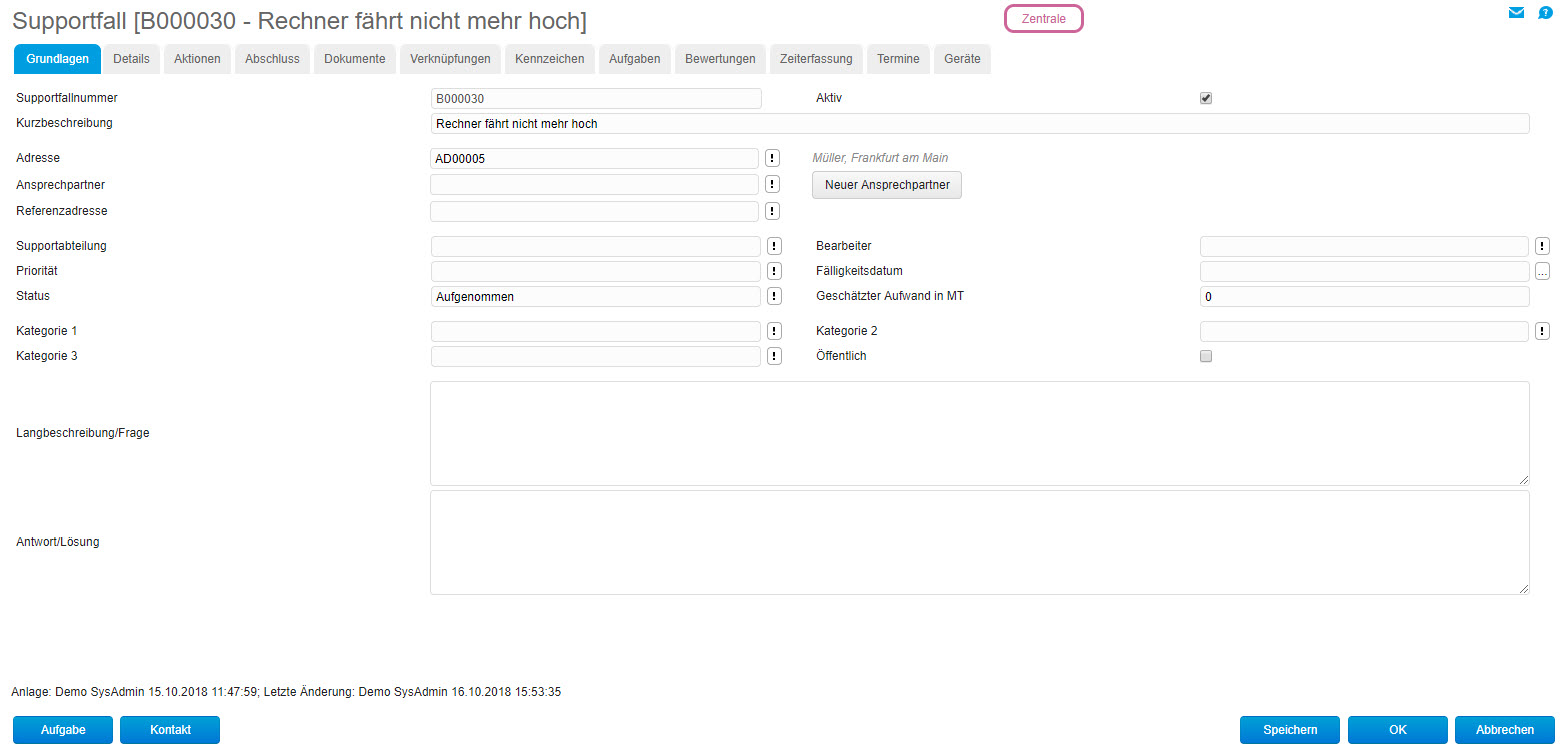
Zurück zu Servicefall bearbeiten
Register Details
Hier finden Sie weiterführende Informationen zu Artikel oder Lieferant.
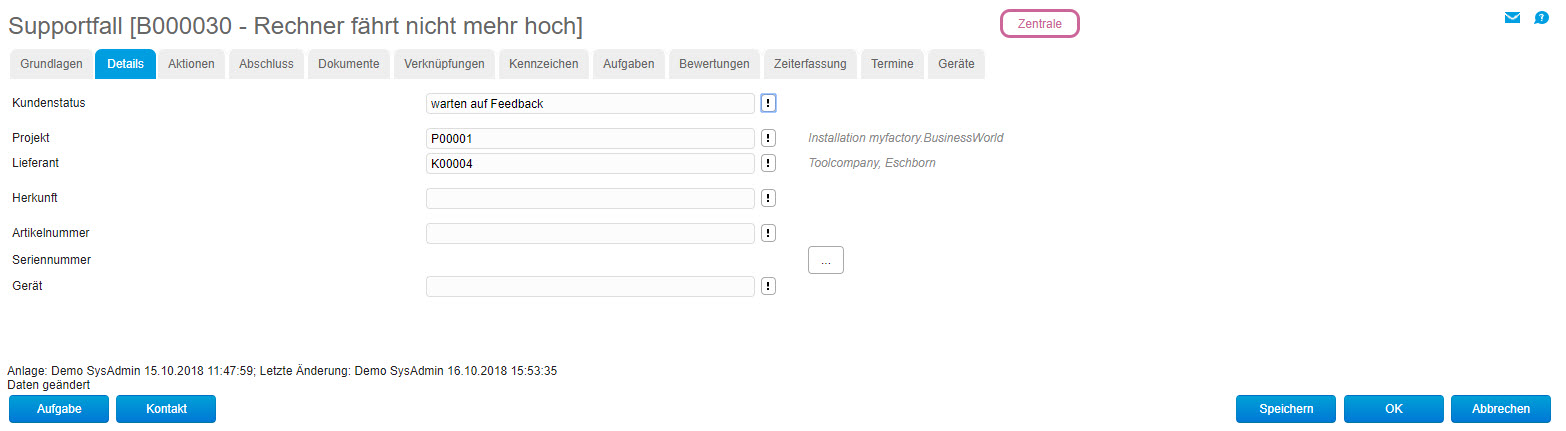
Zurück zu Servicefall bearbeiten
Register Aktionen
Zu jedem Supportvorgang gibt es Aktionen, die jeden Arbeitsschritt protokollieren. Diese werden hier aufgeführt. Sind E-Mails mit Anhängen versehen, so werden diese Anhänge durch ein Briefumschlag-Icon symbolisiert.
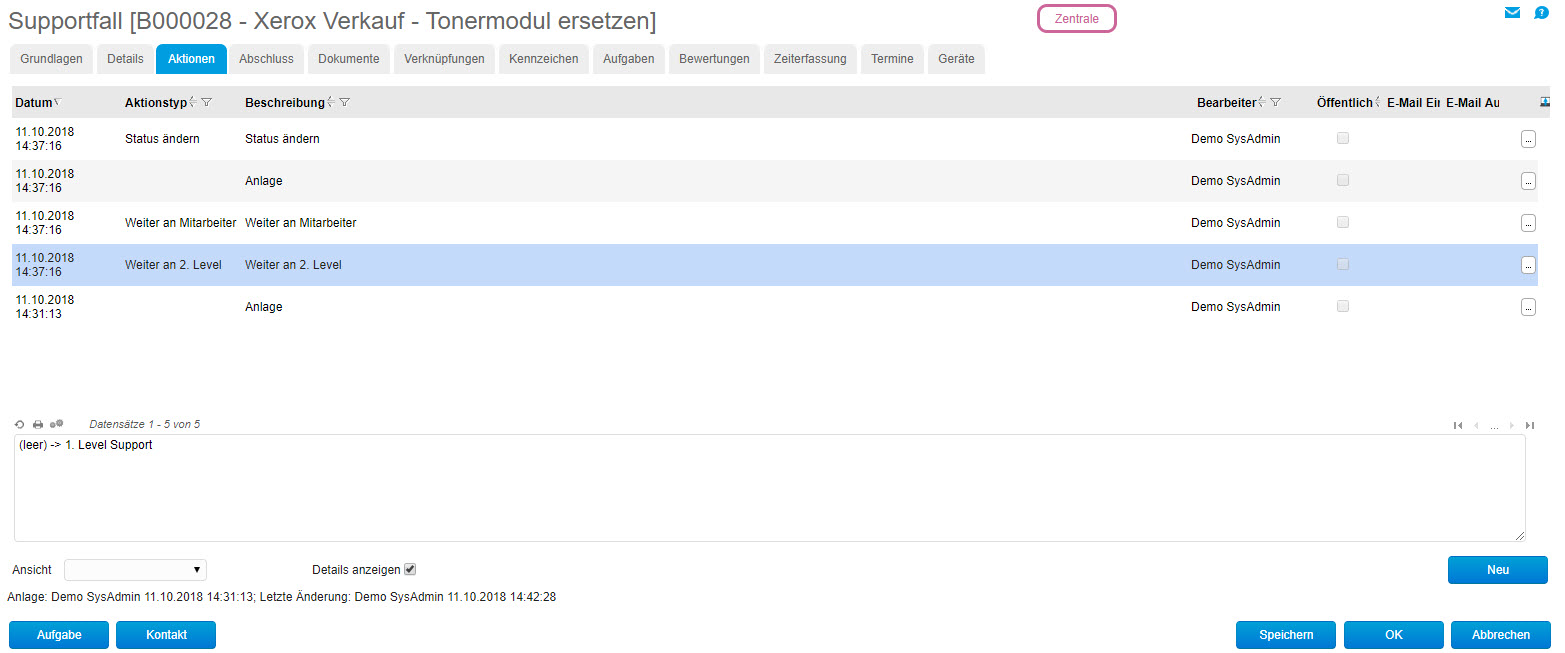
Details anzeigen
Über diese Checkbox wird gesteuert, dass der Kommentar einer Aktion direkt im Feld unterhalb der Liste angezeigt wird.
Zurück zu Servicefall bearbeiten
Register Abschluss
In diesem Reiter kann ein Supportfall geschlossen oder wieder geöffnet werden. Damit ein Fall als "geschlossen" gekennzeichnet wird (graue Darstellung in Supportfalllisten) muss bei dem Fall ein "Geschlossen am“-Datum hinterlegt sein. Es ist kein spezieller Status erforderlich.
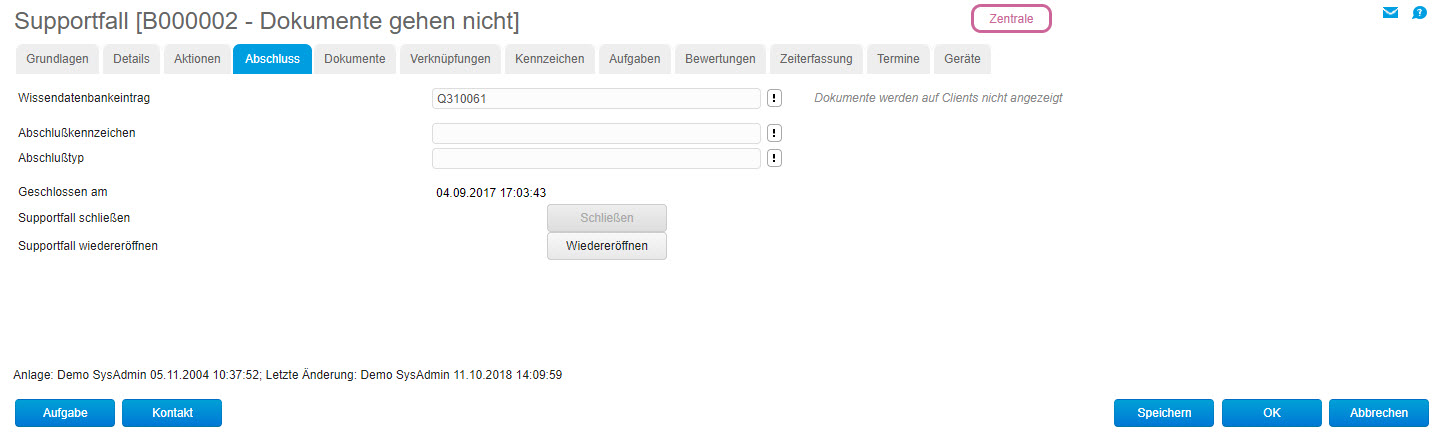
Zurück zu Servicefall bearbeiten
Register Dokumente
Dokumente zu einem Vorgang finden Sie hier. Wird aus einer Support-E-Mail automatisch ein Fall angelegt, so werden die Anhänge der E-Mail in dem Register mit angezeigt.
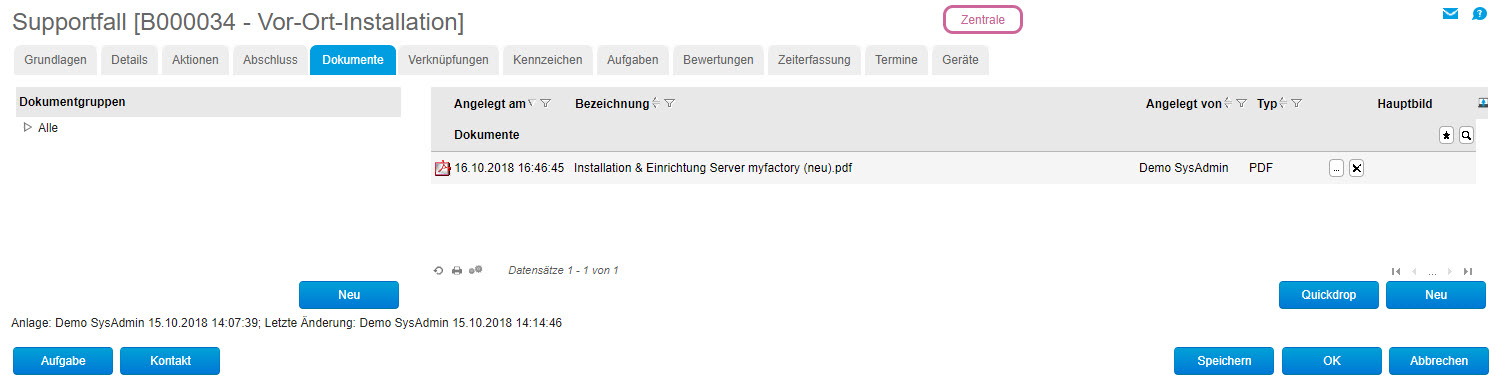
Zurück zu Servicefall bearbeiten
Register Verknüpfungen
Ist ein Vorgang mit einem anderen verknüpft, so werden diese hier angezeigt.
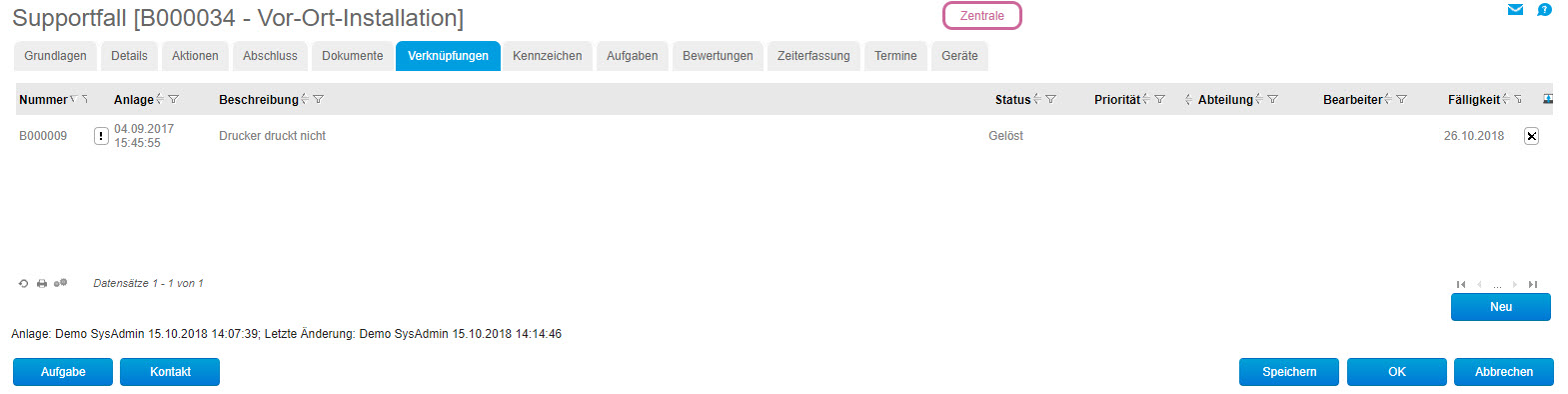
Zurück zu Servicefall bearbeiten
Register Zeiterfassung
Auch auf Supportfälle können Zeiten zur Abrechnung mit dem Kunden erfasst werden. Neben Dauer, Beginn und Ende wird hier unter anderem auch vermerkt, ob die hinterlegten Zeiten bereits abgerechnet wurden oder nicht. Wenn die Zeiten korrekt und vollständig erfasst wurden, so wird dies in Form eines grün hinterlegten Hakens angezeigt. Andernfalls wird ein roter Kreis dargestellt.
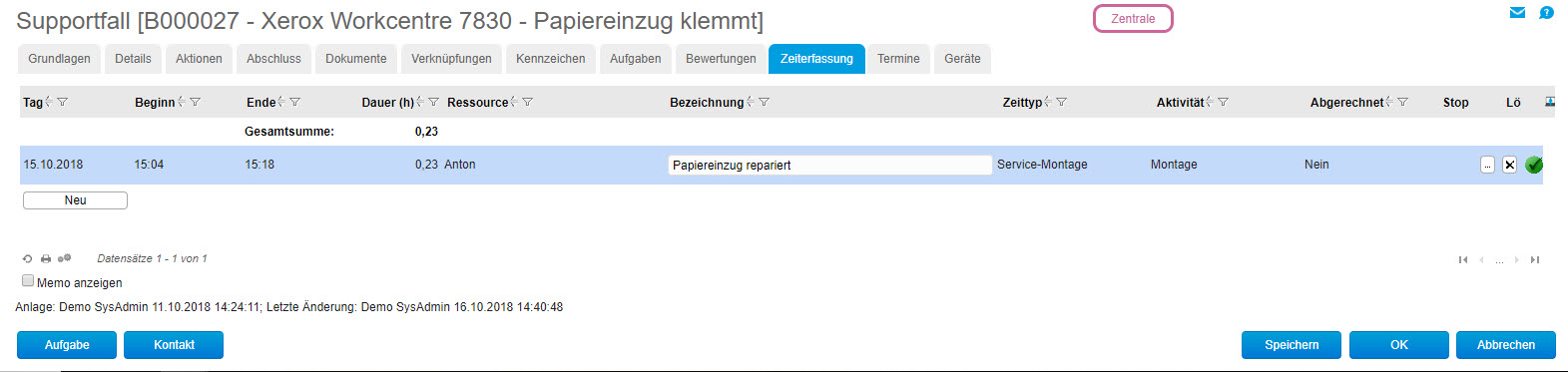
Zurück zu Servicefall bearbeiten
Register Geräte
Hierüber kann für einen Supportfall ein Gerät hinterlegt werden. Dies könnte beispielsweise bei der Erfassung eines Service-Berichtes über einen Supportfall nützlich sein.
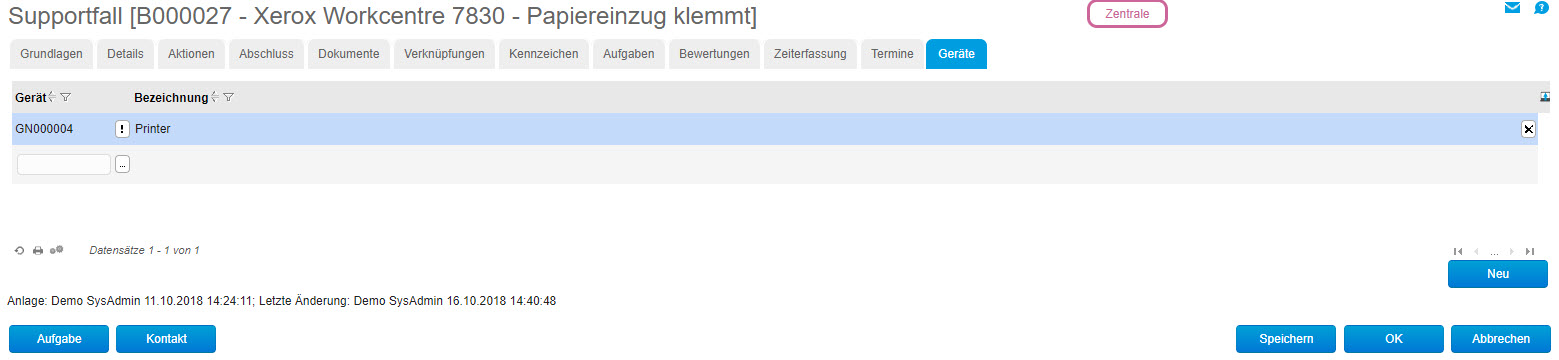
Zurück zu Servicefall bearbeiten
Register VK Belege / EK Belege
Mit diesen Registern können Sie im Supportfall beispielsweise abbilden, welche im Zusammenhang mit einem Supportfall stehenden Eingangsrechnungen oder Wareneingänge (z.B. zu Ersatzteilbestellungen, wenn ein benötigtes Ersatzteil für eine Reparaturlieferung fehlt) schon eingetroffen sind (in diesem Fall betrifft das also das Register "EK Belege").
Die VK- bzw. EK-Belege lassen sich direkt aus den Supportfalldetails heraus erzeugen. Nachträglich einem Supportfall zugewiesene Belege werden dann ebenfalls im entsprechenden Register angezeigt.
Eine Belegerstellung bzw. Belegverarbeitung hat zudem stets einen Eintrag im Register "Aktionen" zur Folge. Dasselbe gilt, wenn ein entsprechender Beleg weiterverarbeitet oder nachträglich einem Supportfall zugewiesen wird.
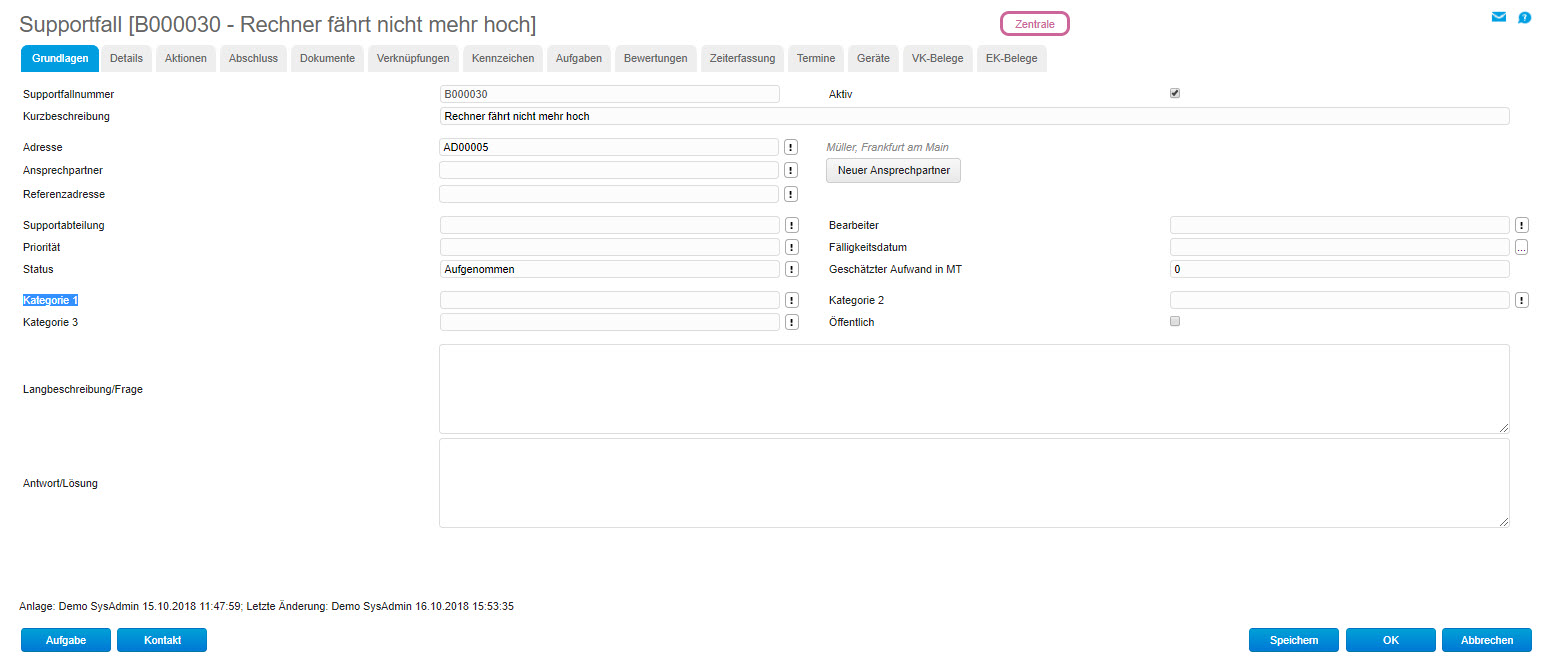
Zurück zu Servicefall bearbeiten
Neue Aktion
Über diesen Dialog kann eine neue Aktion zu einem Supportfall angelegt werden.
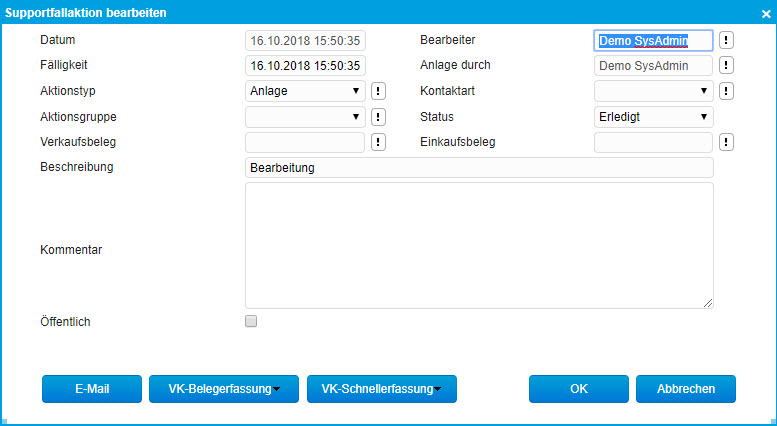
Kommentar
Ist die Aktion mit einer E-Mail verknüpft, so befindet sich in diesem Feld der Text der E-Mail, egal ob sie gesendet oder empfangen wurde.
Checkbox "Öffentlich“
Diese Checkbox kann ausgewertet werden, wenn man Supportvorgänge über das Portal darstellen möchte (nur in Verbindung mit myfactory.eCommerce).
Schaltfläche [ E-Mail ]
Die Schaltfläche [ E-Mail ] ist nur dann aktiv, wenn es zu dieser Aktion noch keine zugeordnete E-Mail gibt.
Schaltflächen [ VK-Belegerfassung ] / [ VK-Schnellerfassung ]
Mit diesen beiden Schaltflächen können Sie jeweils direkt einen Verkaufsbeleg zu dem aktuellen Servicefall generieren (z.B. eine Reparaturlieferung).
Zurück zu Aktionen
E-Mail
Über diesen Menüeintrag schreiben Sie eine neue E-Mail zu einem Supportvorgang.
Zurück zu Aktionen
Abteilung / Benutzer ändern
Über diesen Dialog kann die Abteilung / der Benutzer eines Vorgangs geändert werden.
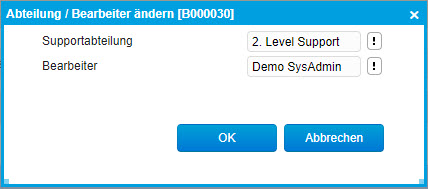
Zurück zu Aktionen
Status ändern
Über diesen Dialog wird der Status eines Vorgangs geändert.
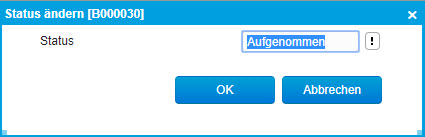
Zurück zu Aktionen
Darüber hinaus haben Sie über das Kontextmenü der [ Aktion ]-Schaltfläche noch die Möglichkeit, eine neue Aufgabe zu einem Supportfall anzulegen.
Über den Menüeintrag "Service-Manager" gelangen Sie zurück zum Hauptdialog. Dort stehen Ihnen grundsätzlich die folgenden Registerseiten zur Verfügung:
Register Fälle
Register Detaildaten
Register Aktionen
Register Verträge
Register Kennzeichen
Register Notizen
Register Dokumente
Register Kontakte
Register Klassifizierung
Register Projekte
Register Aufgaben
Register Verknüpfungen
Register Systeminfos
Register Adressdokumente
Register VK-Belege / EK-Belege
Register Fälle
Hier werden alle Supportfälle zu einem Kunden angezeigt. Supportfälle mit dem Status "Gelöst“ werden grau dargestellt.
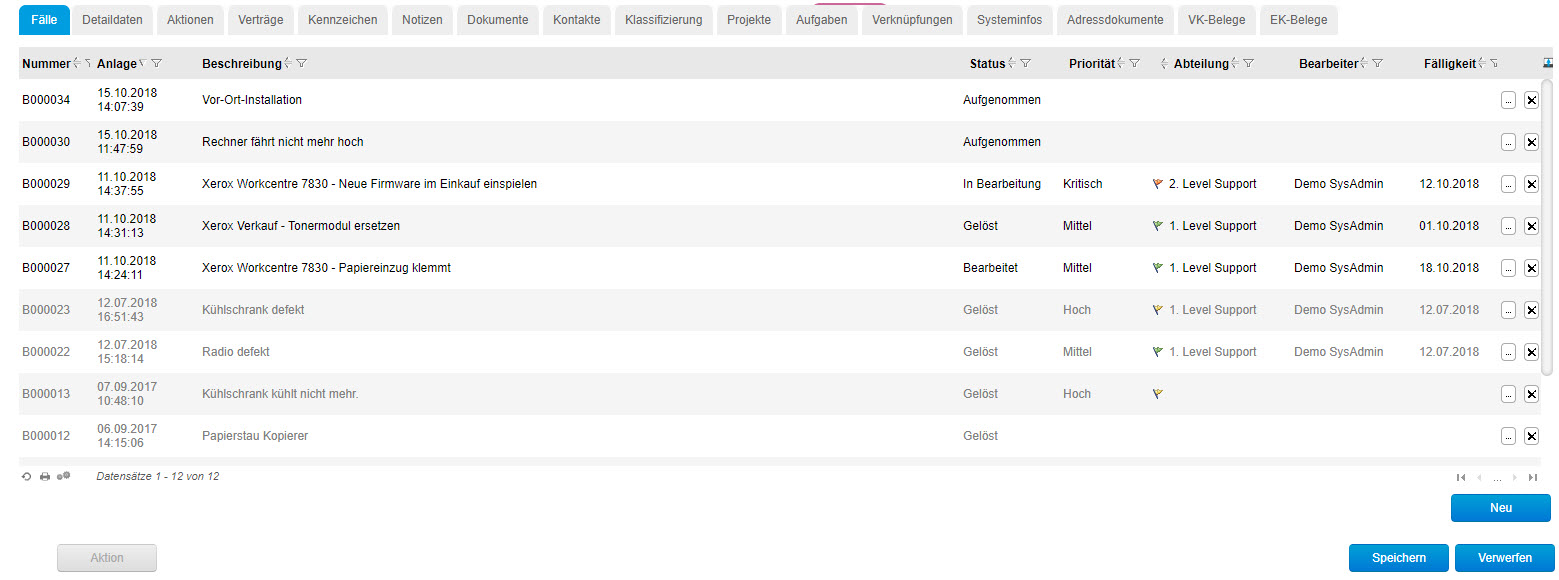
Zum Anfang
Register Detaildaten
Hier werden alle Informationen zu einem Supportfall angezeigt. Um eine Protokollierung der Änderungen vornehmen zu können, werden die Daten ausgegraut dargestellt. Die Bearbeitung des Supportvorgangs erfolgt über die Schaltfläche [ Aktion ] (siehe oben).
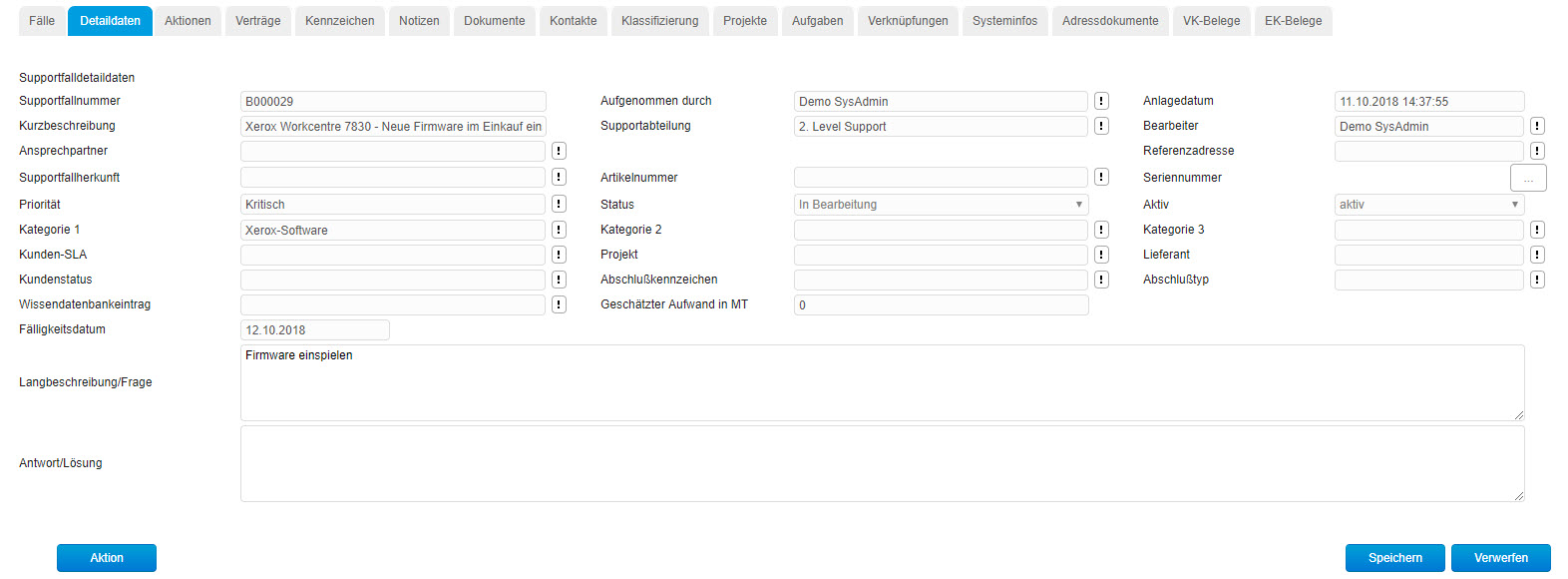
Zum Anfang
Register Aktionen
Hier werden alle Aktionen zu einem Supportvorgang angezeigt.

Zum Anfang
Register Verträge (nur verfügbar bei myfactory.ERP Vertragsverwaltung)
Gibt es Verträge zu einem Kunden, so werden diese hier angezeigt.

Zum Anfang
Register Kennzeichen
Hier werden die Kennzeichen zum Kunden angezeigt.
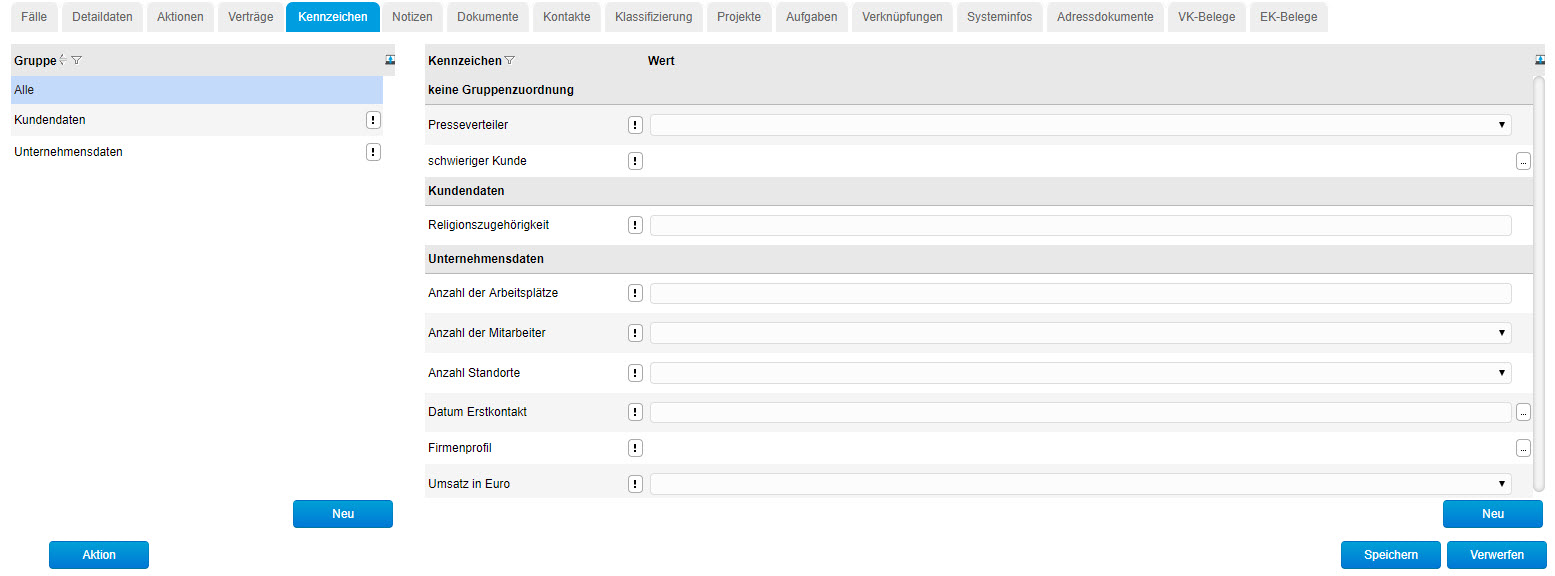
Zum Anfang
Register Notizen
Hier werden die Notizen / Stichworte zum Kunden angezeigt.
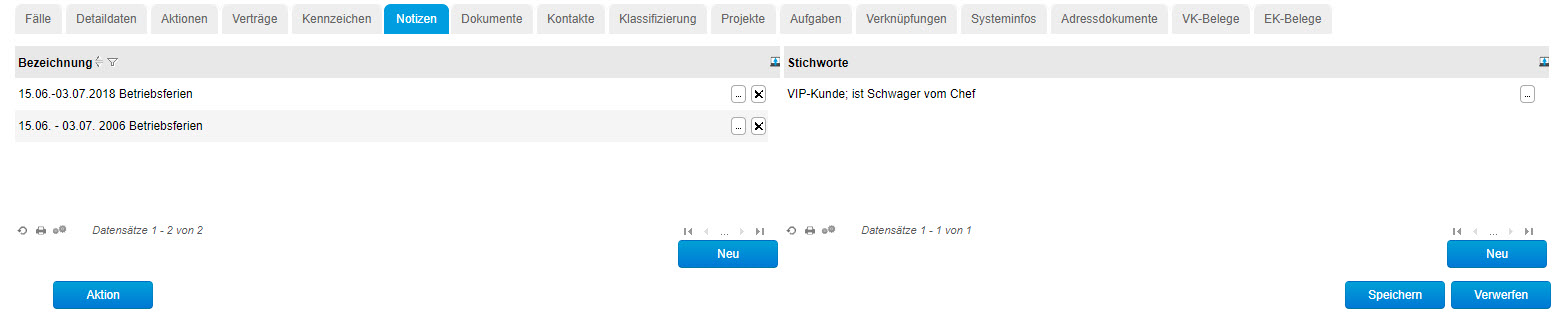
Zum Anfang
Register Dokumente
Hier werden die Dokumente angezeigt, die dem Supportfall und dem Kunden zugeordnet sind.
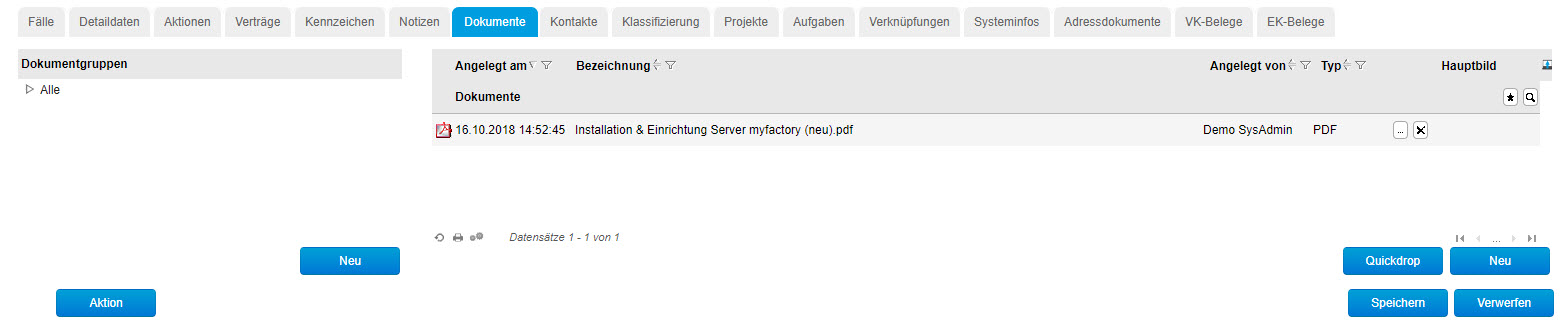
Zum Anfang
Register Kontakte
Hier werden die Kontakte zur Adresse dargestellt.
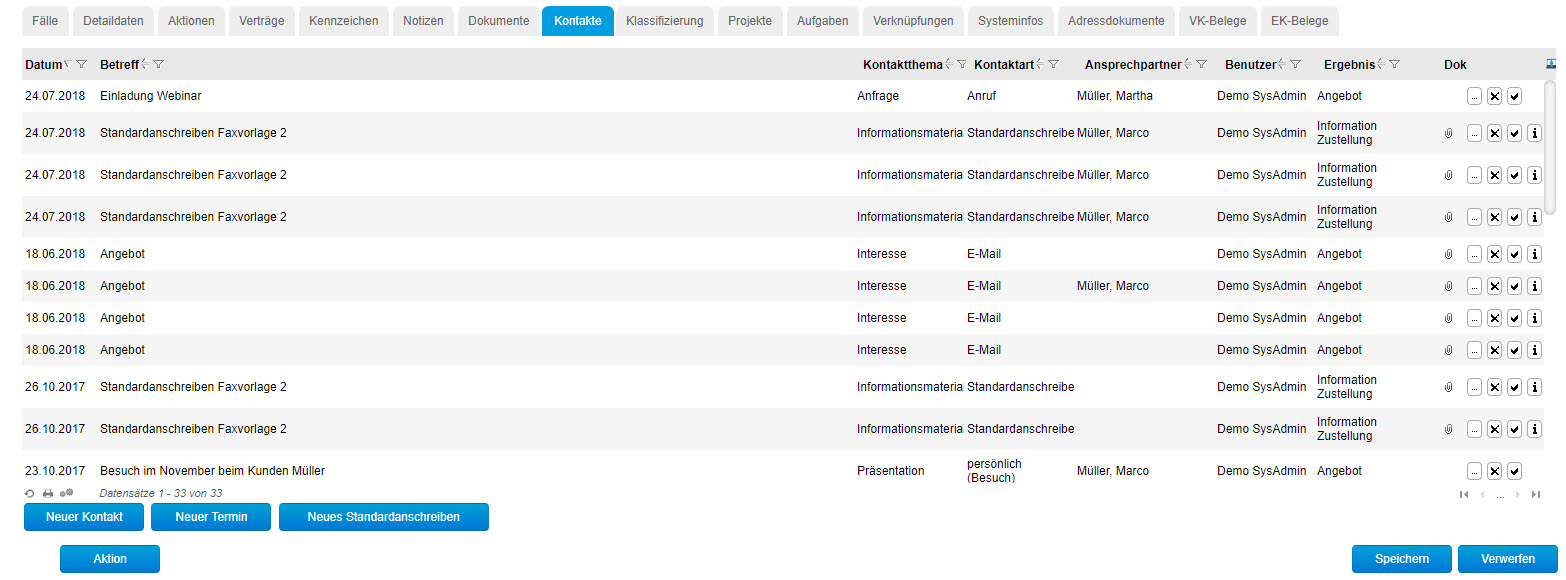
Zum Anfang
Register Klassifizierung (nur verfügbar bei myfactory.CRM Marketing)
Hier werden die Klassifizierungen der Adresse dargestellt.
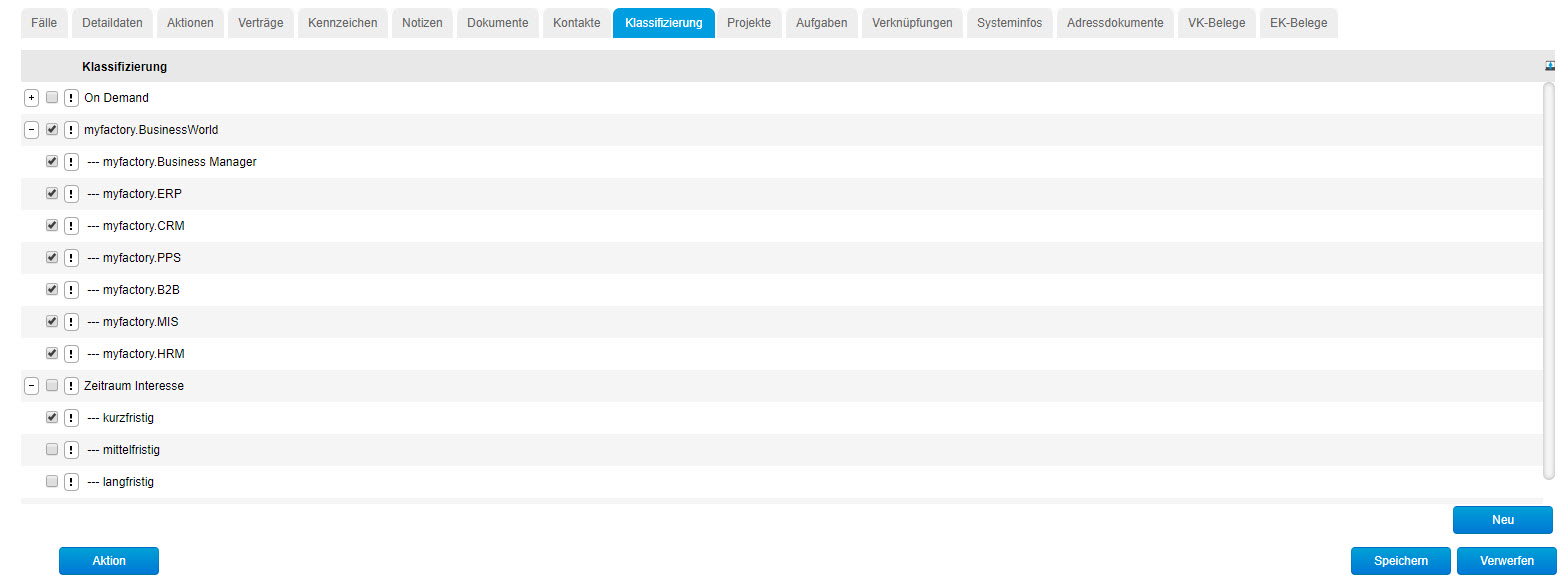
Zum Anfang
Register Projekte (nur verfügbar bei myfactory.ERP / myfactory.MIS Projektmanagement)
Hier werden die Projekte zum Kunden angezeigt.

Zum Anfang
Register Aufgaben
Hier werden die Aufgaben zur Adresse angezeigt.

Zum Anfang
Register Verknüpfungen
Hier werden die Supportvorgänge angezeigt, die mit dem ausgewählten Fall verknüpft sind. Verknüpfungen können nur bei nicht abgeschlossenen Fällen entfernt werden.

Zum Anfang
Register Systeminfos
Hier können die angelegten Systeminformationen mit Werten gefüllt werden.
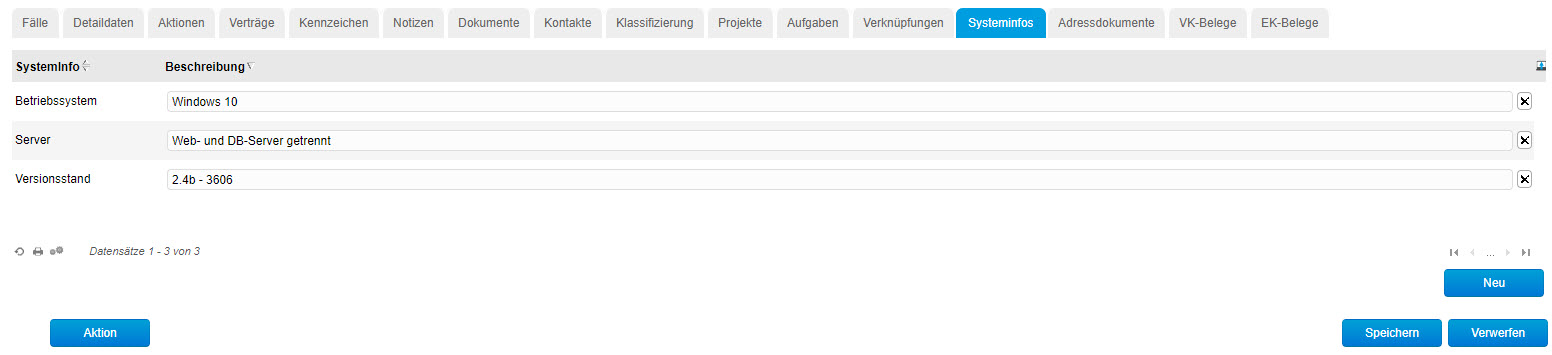
Zum Anfang
Register Adressdokumente
In diesem Register werden jene Dokumente angezeigt, die zu dem zugehörigen Adressdatensatz im Adressstamm hochgeladen wurden.
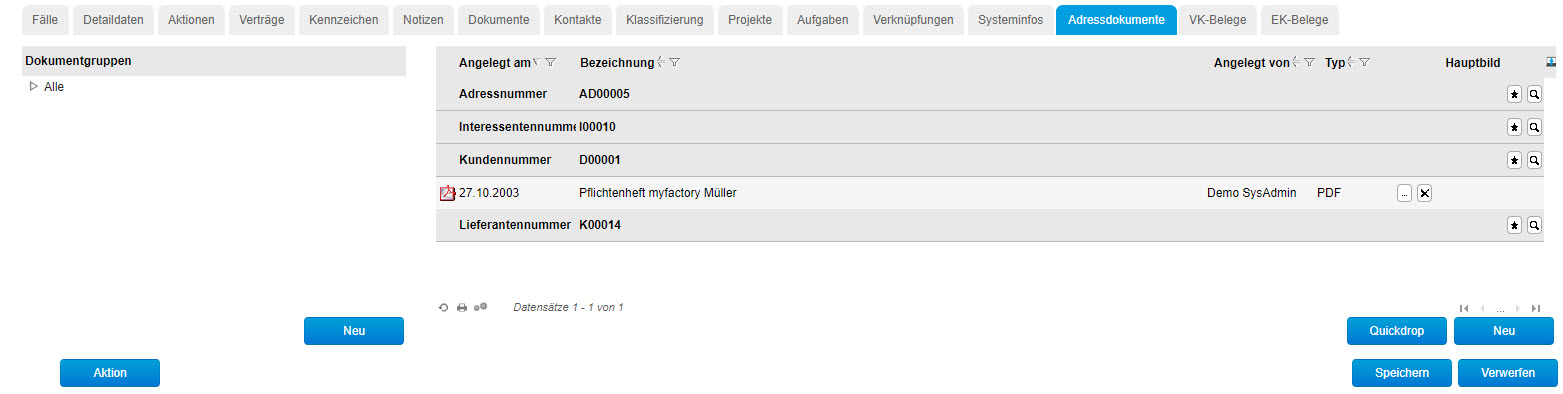
Zum Anfang
Register VK-Belege / EK-Belege
Mit diesen Registern können Sie im Service-Manager beispielsweise abbilden, welche im Zusammenhang mit einem Supportfall stehenden Eingangsrechnungen oder Wareneingänge (z.B. zu Ersatzteilbestellungen, wenn ein benötigtes Ersatzteil für eine Reparaturlieferung fehlt) schon eingetroffen sind.
Die VK- bzw. EK-Belege lassen sich direkt aus dem Service-Manager heraus erzeugen. Nachträglich einem Supportfall zugewiesene Belege werden dann ebenfalls im entsprechenden Register angezeigt.
Eine Belegerstellung bzw. Belegverarbeitung hat zudem stets einen Eintrag im Register Aktionen zur Folge. Dasselbe gilt, wenn ein entsprechender Beleg weiterverarbeitet oder nachträglich einem Supportfall zugewiesen wird.

Zum Anfang
